著名なBlenderクリエイターたちが愛用するアドオンを紹介する本連載。第二回のゲストは、魅力的な世界観の作品をBlenderのみで制作されるフィルムメーカー Kazuya Ohyanagi氏。Blender初心者が知っておくべき定番アドオンをご紹介頂きます。
クリエイターについて

Kazuya Ohyanagi
2021年から創作活動を開始。
接近#blender #b3d #3DCG pic.twitter.com/Jp97mXoXWk
— Kazuya Ohyanagi (@kazuyaohyanagi) April 12, 2024
CGW: 今回はKazuyaさん愛用のアドオンを伺っていきますが、始めにKazuyaさんとBlenderの出会いを伺ってもよろしいでしょうか。
Kazuya: 似たような方も大勢いらっしゃるかと思いますが、コロナ期間中パソコンの前にいる時間が増えて、その時YouTubeでたまたまTomさんという方のBlenderチュートリアルに出会ったのが最初のきっかけです。それ以前から紙工作やレゴなどをしていたのですが、Blenderと出会ったことにより創作の幅がグッと広がりました。
CGW: 今回はアドオンに関するインタビューですが、アドオンは様々な種類を使用されますか?
Kazuya: いや、実は僕あまりアドオンは使わないんですよ(笑)。
CGW: なるほど、必要最低限という感じなんですね。
Kazuya: はい。僕はその時々に「これが欲しい」というものだけに焦点を当ててアドオンを選んでいるので、あまり日常的に調べてアドオンを使うタイプのユーザーではないです。
CGW: 本当に困った時だけアドオンの手を借りる、というスタンスなんですね。
Kazuya: なので、Blender中級者・上級者の方には物足りなく感じられるかもしれないですが定番のアドオンを今回は紹介しよう思います。
Kazuya Ohyanagiの推しアドオンその①: Import Images as Planes
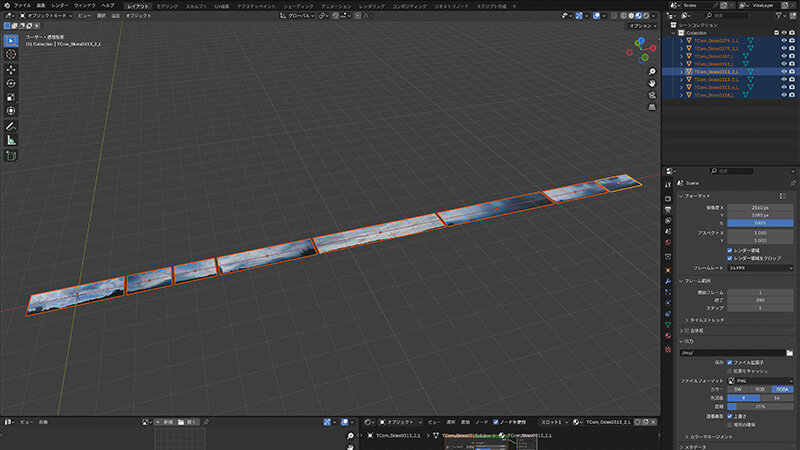
CGW: それでは本題の”推しアドオン”を伺います。まず一つ目は何でしょうか?
Kazuya: 一つ目のアドオンは「Import Images as Planes」です。このアドオンはBlenderに最初から入っている内蔵のアドオンなのですが、デフォルトではオフになっています。このアドオンの機能を簡潔に説明すると、画像(イメージ)をBlenderに取り込みやすくするアドオンです。
CGW: マテリアルエディターから画像をインポートするのは面倒ですよね。
Kazuya: そうなんですよ、通常マテリアルエディターから画像を取り込む場合は、UV展開をして画像の縦横比も合わせないといけないのですが、このアドオンを使えば元の縦横比で10枚程度一気に読み込むことも可能なのでかなりおすすめです。あとはインポートの設定を変更すれば、透過させたい画像や、放射させたい画像もまとめて読み込むことが出来ます。
補足なのですが、このアドオンはなんと動画も同じように読み込むことができます。Blenderの動画読み込みはシーンフレームをぴったり合わせないと動いてくれないですが、それもこのImport Images as Planesを使えば、ぴったり合った状態でインポートしてくれるので助かっています。
CGW: それは凄い、このアドオンを使えば動画素材に含まれるフレームが何フレームなのかを調べる必要もないということですね!
Kazuya: これはデフォルトで入っている無料のアドオンで、深く言及される場面も無いので、あえて今回挙げさせていただきました。
Kazuya Ohyanagiの推しアドオンその②: Node Wrangler
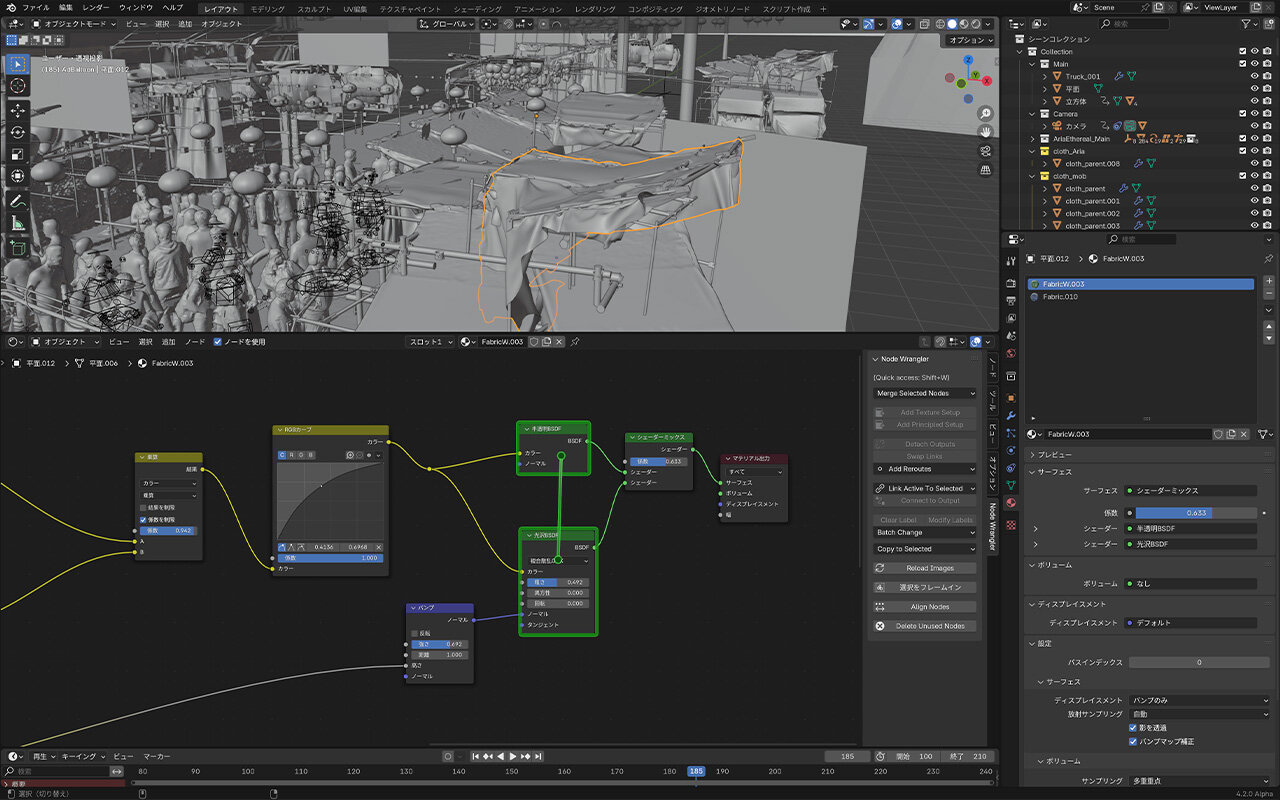
Kazuya: 次のアドオンは「Node Wrangler」というアドオンで、これもめちゃくちゃ定番中の定番のアドオンなのですけど、これはマテリアル関係で便利なアドオンです。ノードエディター内のノードを繋いだり、切断したり、マッピング用のノードを呼び出したりといった操作が簡単になるアドオンです。
CGW:ノードは細かいソケットをたくさん繋ぐとなると大変ですよね。
Kazuya:ノードをカットをするのも、紐をはさみで切るような直感的な操作でカットできるのが良いところですね。
それに加えて、ノードをミックスする機能も便利です。2つのノードの出力をミックスするという場面がマテリアルエディターでは多く登場するのですが、その操作を2つのノード間をショートカット+ドラッグすることでできるようになります。
Kazuya Ohyanagiの推しアドオンその③: Camera Shakify
Kazuya: 続いて3つ目は「Camera Shakify」というアドオンです。
CGW: あの有名なアドオンですね!
Kazuya: はい、これはもう定番ですね。世界的なBlenderアーティストとして知られるIan HubertさんとBlender開発者のNathan Vegdahlさんが開発したもので、カメラの手振れを簡単につけられるというアドオンです。
Camera ShakifyFree "real life" Blender Camera Shake Addon: Shakify! It's been *so* fun getting to work with Nathan Vegdahl and his many talents the past few months- and huge thanks to folks on the patreon making this stuff possible. I hope it's useful for someone!https://t.co/DQkrYvFmz9 pic.twitter.com/cRgN5VJTbe
— Ian Hubert (@Mrdodobird) October 13, 2021
ダウンロードはこちら
Kazuya: 基本的には手振れを付けるときにはノイズを乗せるということをするのですが、デフォルトの機能だけだとXYZ軸にそれぞれノイズをかけて、さらにそれぞれを調整する必要があるので、骨の折れる作業でした。
このアドオンを使うと、ワンクリックで手振れを付けることができ、尚且つその手振れの揺れが実際のカメラの手振れを元にした数値から構成されているので、すごく自然だし簡単に手振れを付けられるというのがこのアドオンです。
CGW: このアドオンではカメラの種類やシチュエーションに合わせたプリセットを選択できたりするんですか?
Kazuya: はい、例えば走りや歩きの手振れの違いがテンプレートになっています。それらを混ぜることもできますし、重ねた手振れの強弱も細かく調整できるようになっているので便利です。
僕は手振れって、簡単に画面をリッチにできるという点ですごく大きな効果があると思っているんです。立方体と平面を置いただけのシーンでもこのアドオンを使って手振れを付けると実際に現場で撮ったようなリアルな雰囲気が出てくれるので、このような賢いアドオンを作っていただいてユーザーとしてありがたい限りです。
Kazuya Ohyanagiの推しアドオンその④: Auto-Rig Pro
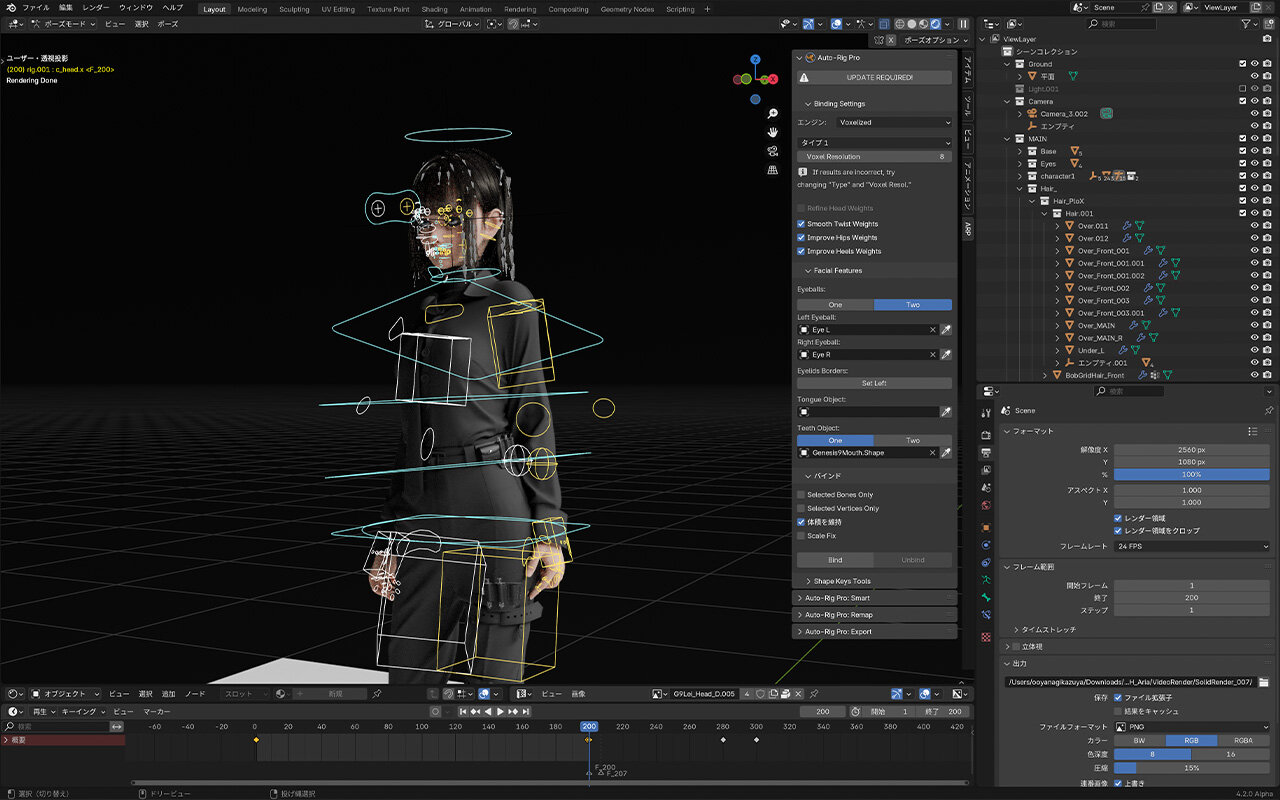
ダウンロードはこちら
Kazuya: このアドオンも言わずと知れたという感じですが、「Auto-Rig Pro」をご紹介させていただきます。僕はキャラクターを昔は作らなかったのですが、表現の幅を広げるためにキャラクターを今は自身で作っています。
ただ、キャラクター制作をする上でやはりボーンやリギングといったキャラクターを動かすための技術的なハードルが非常に高いんですよね。このアドオンはそういう専門性の高い工程を可能な限りスキップし、直感的にリグを設定するということに特化したアドオンだと思っています。
CGW: このアドオンにはどういった機能があるのでしょうか。
Kazuya: 素体があればとりあえず動かせるようになる、というのが一番シンプルな言い方になると思います。人間のキャラクターモデルを例にすると、人間の素体を作って、骨を入れて、リグにしてといった工程が必要になるのですが、それって膨大な手数なんです。それも関節一個一個に設定してくようなものなので、想像するだけでも苦しいような作業なんですけど、それを手首の位置や膝の位置など選択するだけで、自動的に割り当てて動かせるところまで持っていけるという、魔法のようなアドオンですね。
CGW: 人のプリセットなどが用意されていて、身体のパーツの要所要所を設定するだけで動かせるようになるということですか?
Kazuya: そうです。人以外に動物にも対応していて汎用的に使えますし、あとはオプションで付属ツールを付け足していくと、ほぼこれだけでリグ回りは完結してしまうくらいなのですごく助かります。
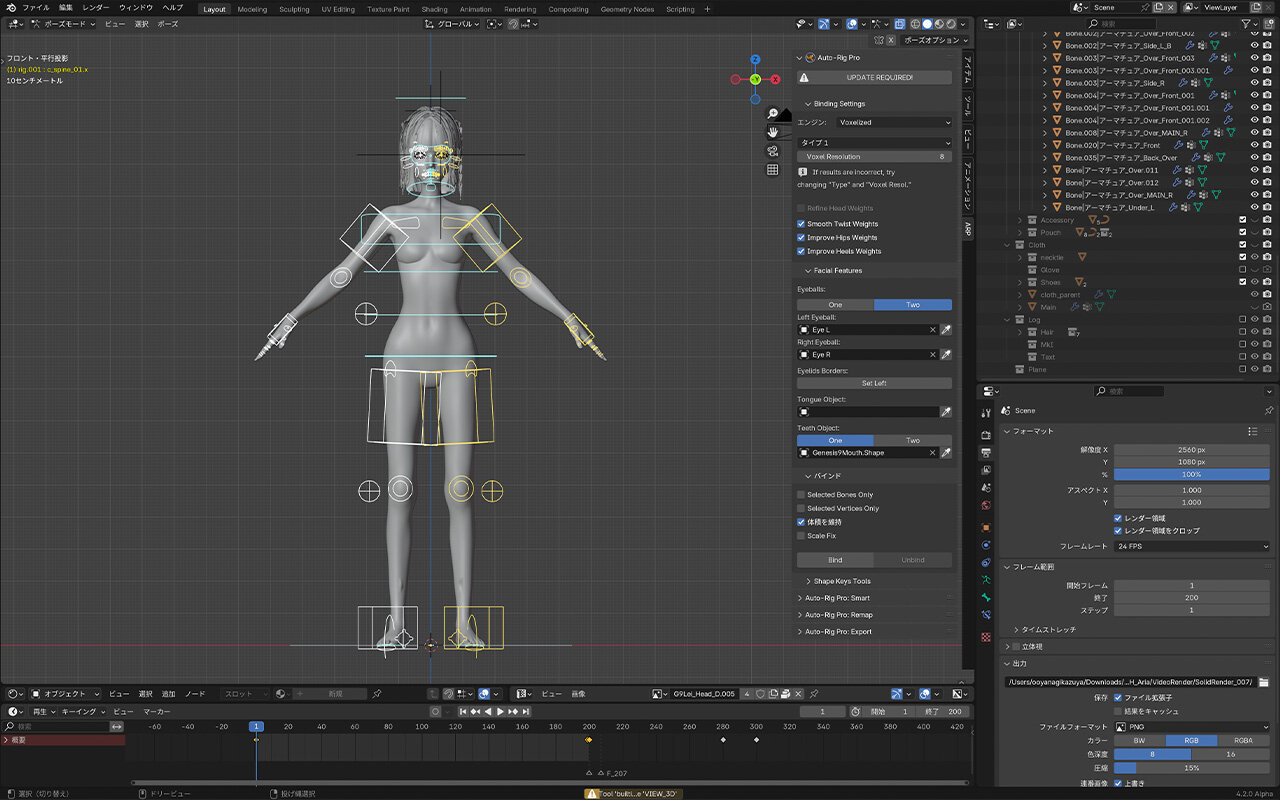
CGW: キャラクターってTポーズのものが多いと思うのですが、そういうものでないとリグを設定できないといった制約はありますか?
Kazuya: 基本的には左右対称の方が良いですね。なのでTポーズでもAポーズでも大丈夫です。ただ、Aポーズだと肩が食い込んでしまうといった不具合が使い始めた頃はあったんですが、使っているうちに設定調整のコツみたいなものが感覚で掴めるようになるので、問題ないと思います。
CGW: そういった調整はウェイトを塗ったりという作業も必要になってくるということですか?
Kazuya: 最終的には部分的にそういうことをすることも多いですね。100%のクオリティにするにはやはり手作業がどうしても必要になるのですが、このアドオンは80%のクオリティにコストパフォーマンス良く持って行ってくれるのですごく作業の負担が軽くなっている印象があります。
Kazuya Ohyanagiの推しアドオンその⑤: BoneDynamics Pro
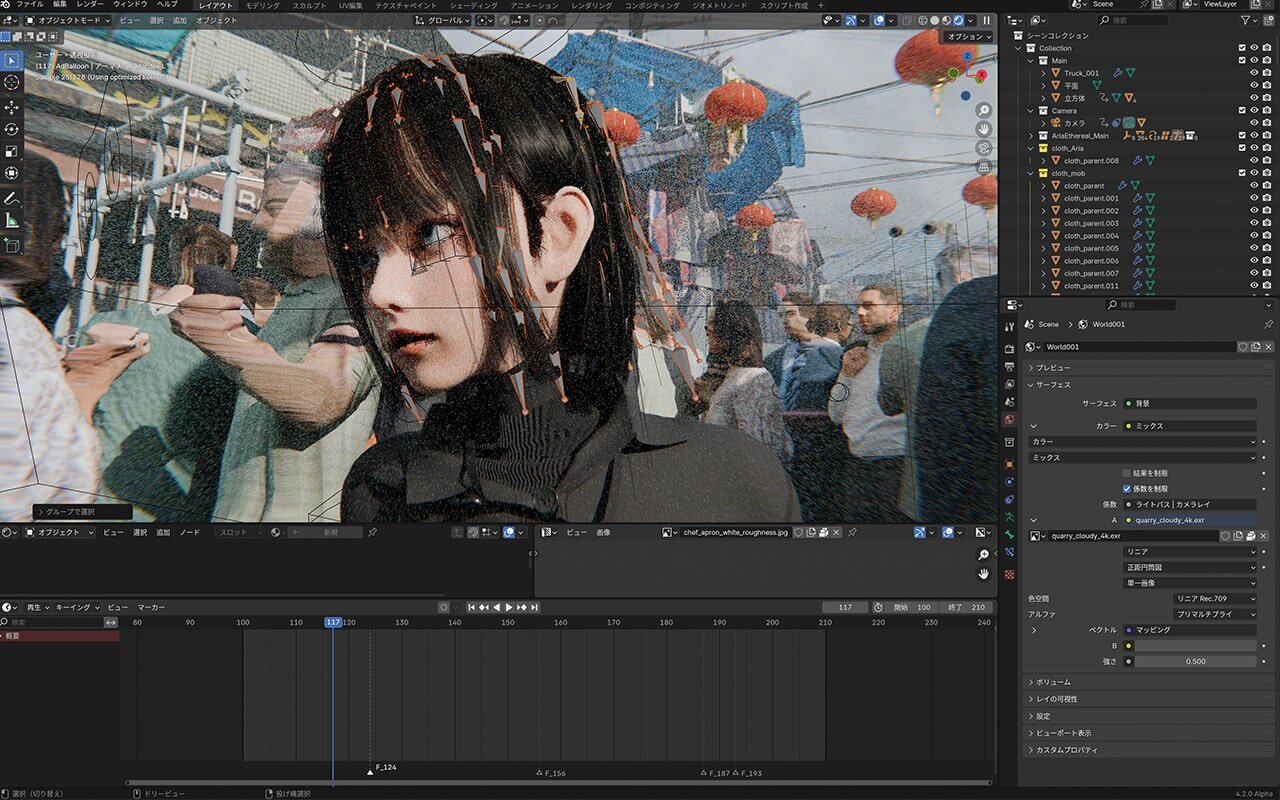
ダウンロードはこちら
Kazuya: 続いての推しアドオンは「BoneDynamics Pro」です。こちらは読んで字のごとくボーンを追加した後にダイナミクスを追加できるアドオンですね。スカートだったり、しっぽだったり、追加したボーンに対して物理的な挙動を加えたいというときにすごい便利なアドオンです。
CGW: ダイナミクスということは物理演算ですね。
Kazuya: はい、布などをシミュレーションできるソフトボディという機能があるのですが、それと組み合わせて動くようにしてくれます。僕は基本的に髪の毛に使っていて、カードという平面で髪を作っているのですが、その平面に直線のボーンを入れて、そのボーンに対してこのアドオンで動きを付けるということをしています。シンプルで分かりやすいし、ある程度リアルな動きになってくれるので重宝しています。
CGW: Auto-Rig Proを使ってボーンを入れた後に、このBoneDynamics Proを使うというワークフローがKazuyaさんとしては多いですか?
Kazuya: それがすごく多いですね。Auto-Rig Proでつけたリグに対して、髪の毛のリグをペアレントしてといった感じで付けていくと簡単に物理演算で揺れ物を作ることができるので、シームレスな作業ができています。
CGW: 例えば、ピアスのような硬い素材も風で吹かせたりすることもできるのでしょうか?
Kazuya: そうですね、硬いものに関しても、ソフトボディの設定を変えれば対応できますし、ソフトボディに対してフォースフィールドによるエフェクターを設定すれば、風で揺らしたりもできます。
Kazuya Ohyanagiの推しアドオンその⑥: UV Squares
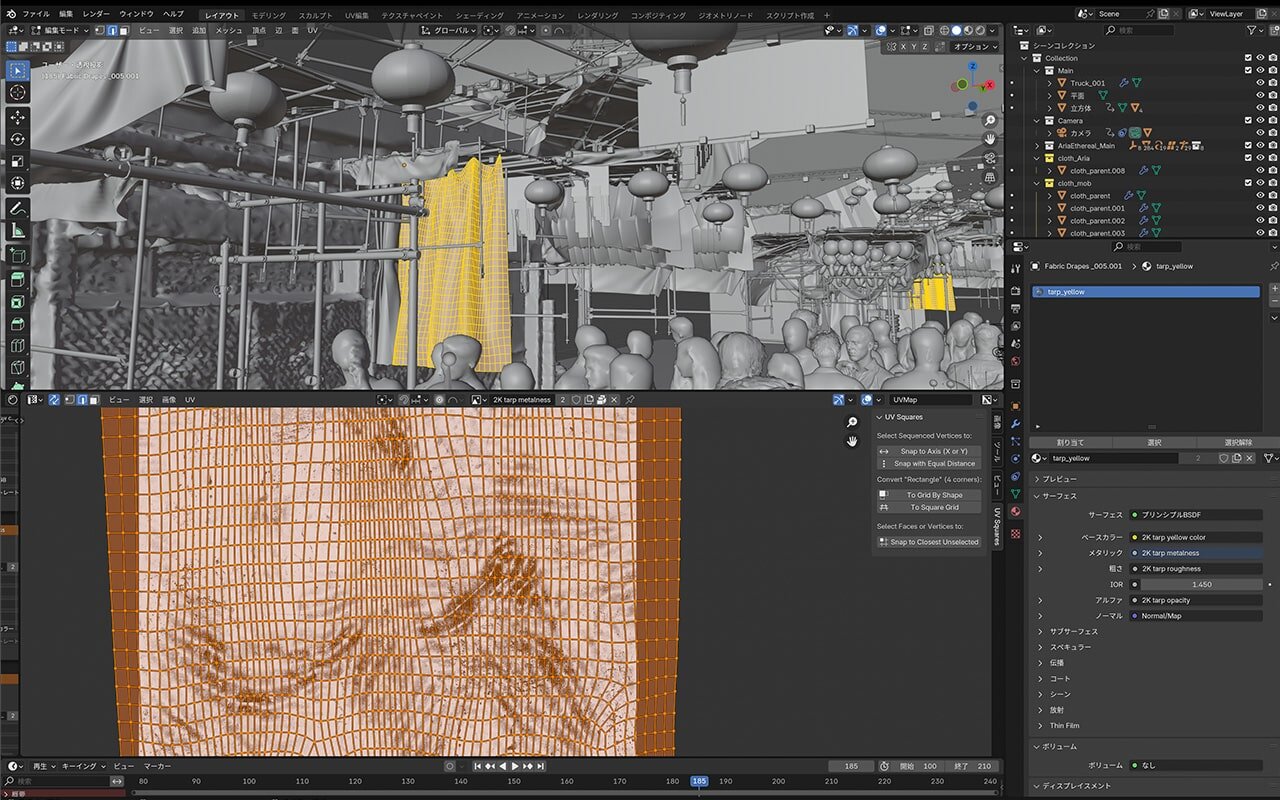
ダウンロードはこちら
Kazuya: 最後に「UV Squares」というアドオンをおまけ程度に紹介させて頂きます。これはマイナーなアドオンでして、機能的にはUVを四角くするアドオンです。UV展開をするとき、UVが四角くなっていないと困ることがよくあります。そういう時にBlenderのデフォルト機能で対処しようとすると非常に効率が悪いのですが、このUV Squaresというアドオンを使うと、曲がったUVも碁盤の目のような形にキレイに整頓してくれるという優れものです。
CGW: UVを四角くする機能に特化したアドオンなんですね。
Kazuya: そうですね、例えば長方形が連なっているようなUV展開を一列に並べるとか、ある特定の辺に平行に揃えるというような、整列・整頓させるのに特化しているアドオンです。BlenderのUV展開はそういったものにあまり適していないので、すごく気に入っているアドオンです。
それに加えて、このアドオンはバージョン移行で動作しなくなるということが無く、安定している印象があります。他のUV系のアドオンに比べて機能がシンプルな分、バージョンアップにも迅速に対応してくれます。
CGW: 推しアドオンのご紹介ありがとうございましたシンプルなアドオンだけでKazuyaさんのようにクオリティーの高い作品を作ることができるんですね。推しアドオンからKazuyaさんの創作スタイルを感じられました。
Kazuya: Blender初心者の方でも使いやすいアドオンを挙げさせて頂いたので、是非参考にしてみてください。ありがとうございました。
Information

【6/30までの期間限定!】Blender Fes アーカイブ
国内最大級のBlenderユーザー限定の技術交流イベント『Blender Fes』第一回のアーカイブ販売動画が期間限定で販売中です。(6/30までの販売)
Blenderをはじめたばかりの初心者や、スキルアップを目指す中級者にも役立つ情報が盛りだくさん!アドオン、グリースペンシル、VFX等、バラエティーに富んだ全10セッションにてお届けします。
TEXT_藤田将(@noveldrum)
EDIT_宮澤開吾 / Kaigo Miyazawa





















